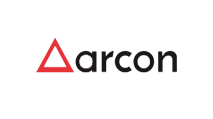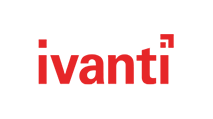Veeam İle Yedek Nasıl Alınır ?
Veeam ile Yedek Nasıl Alınır?
Veeam Backup & Replication konsolunu açalım.
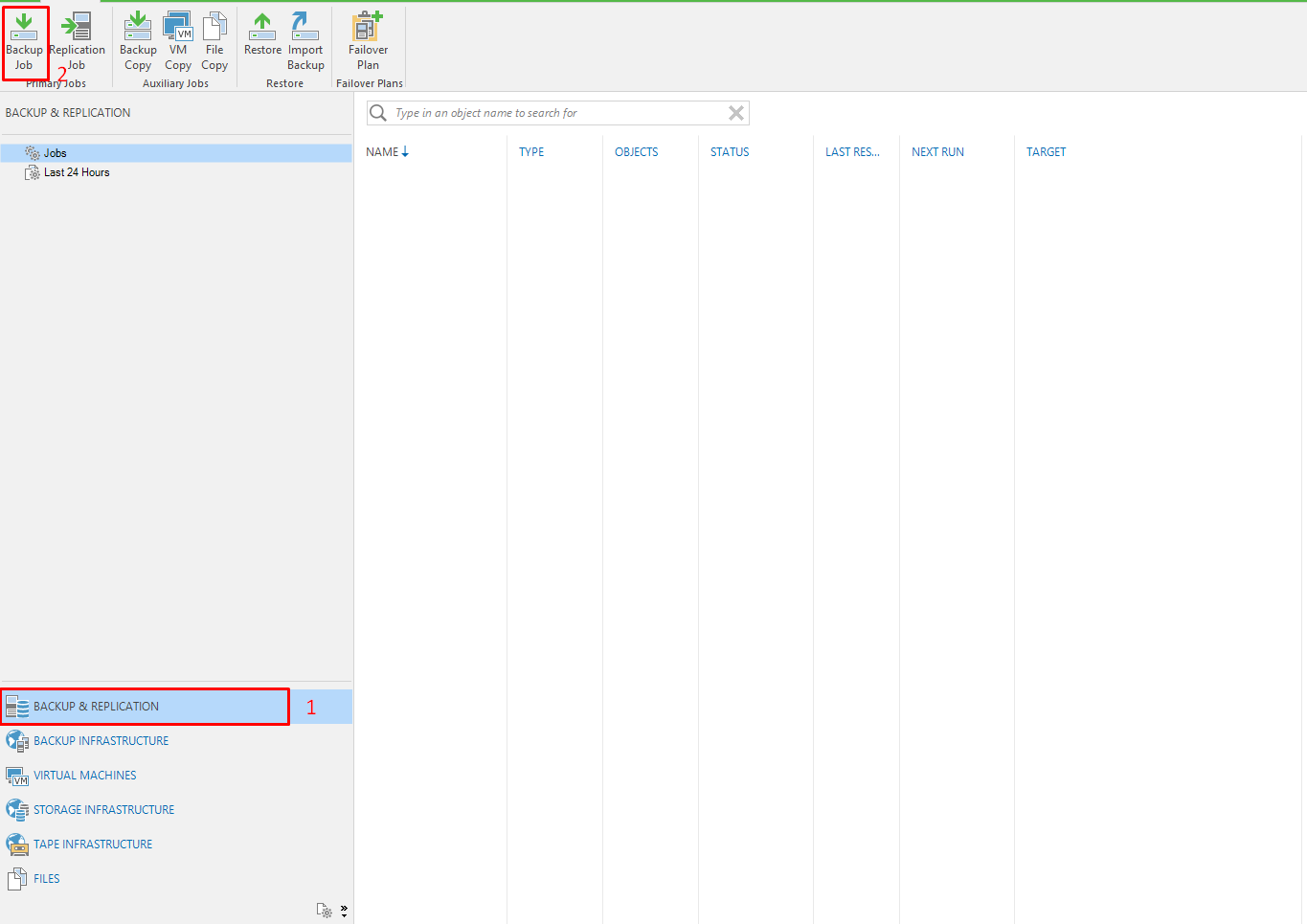
Backup & Replication –> Backup Job diyerek yeni bir yedekleme görevi başlatacağız.
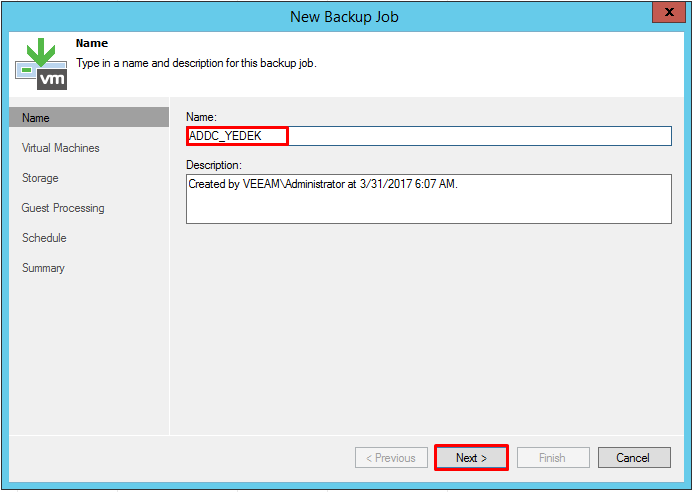
Backup Job ‘ umuz için tanımlayıcı bir isim giriyoruz. Ardından Next ile devam ediyoruz.
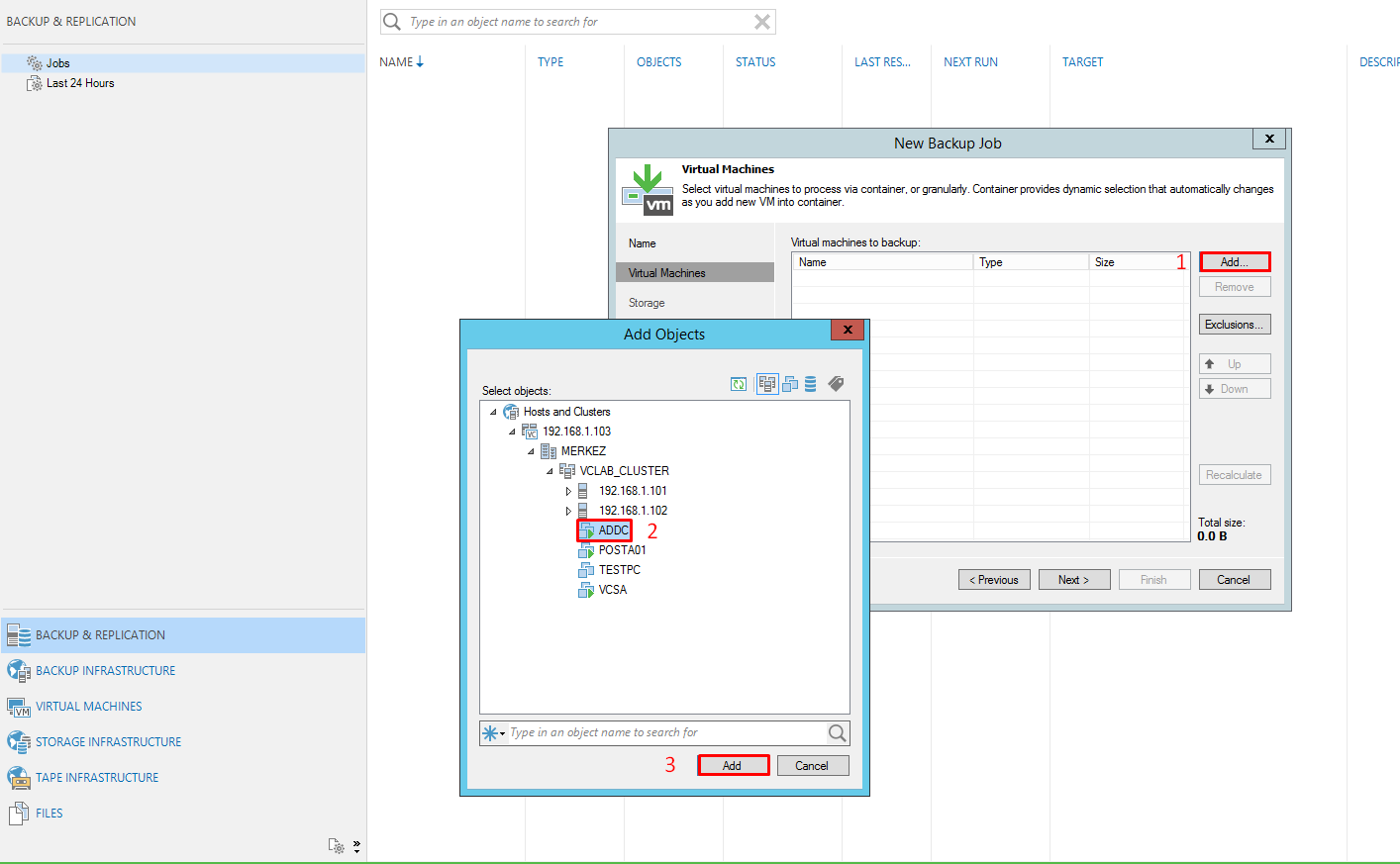
Virtual Machine kısmından hangi sanal sunucunun yedeğini alınacaksak ekleyip, Add diyerek Backup Job’ımız içerisine ekliyoruz.
Bir Job’ın içerisine birden fazla sunucu eklenebilir örneğin aynı kategoride olan “Domain Controller” ve “Additional Domain Controller” gibi sunucular tek bir job’ın içerisine ekleyip, yedekleme işlemini başlatabiliriz. Eğer birden fazla sunucu eklersek Proxy sunucumuzdaki CPU sayısına göre bu sunucuların yedeklerini ayni anda başlatabiliriz. Örneğin Backup Job’ın içerisine 20 sanal sunucu ekledim ve yedekleme işlemini başlattım fakat benim Proxy sunucum aynı anda 10 sanal sunucunun yedeğini alıp, alınan bu yedeği ilgili Repository ‘ e atabilecek CPU değerine sahip ise 10 sanal makinenin yedeği ayni anda baslar. Sanal sunuculardan birinin yedeği bittiğinde ise yeni bir sanal makinenin yedeği alınmaya başlanır. Test ortamımda tek sanal sunucum olduğundan ben bu sunucuyu seçip yedekleme işlemine devam ediyorum.
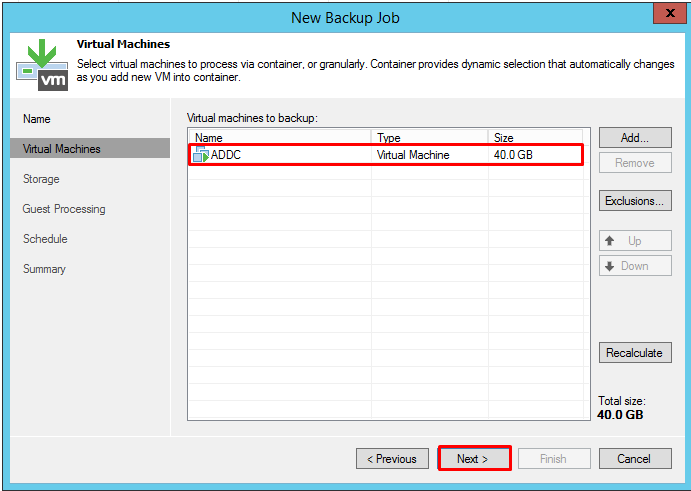
Yedeğinin alınmasını istediğim sunucuyu seçip Next ile devam ediyorum.
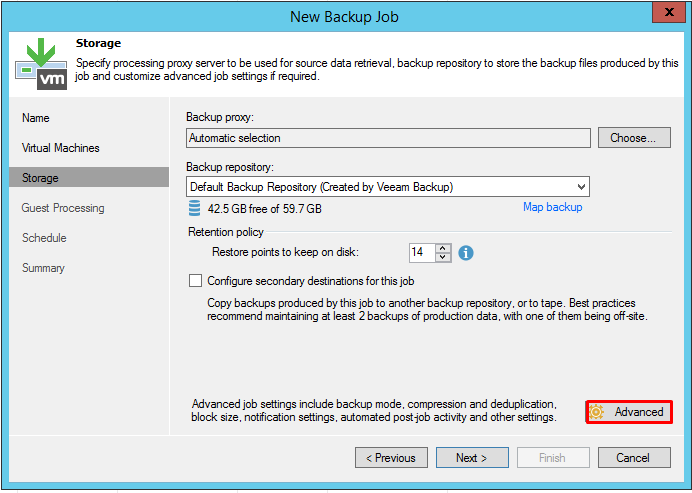
Storage kısmında Advanced sekmesini seçiyoruz.
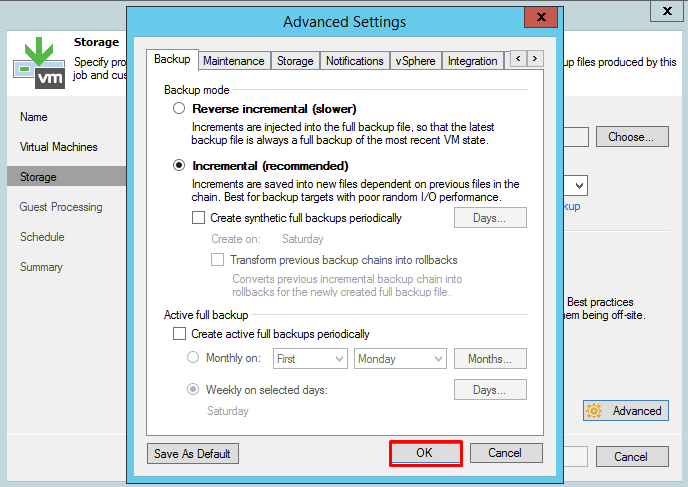
Bu alanda sadece Incremental (recommended) i seçip OK tuşuna basıyoruz.
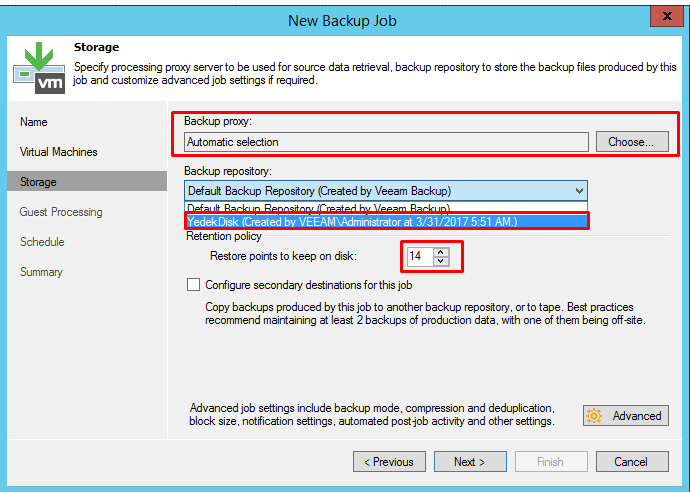
Backup Proxy kısmını Automatic selection‘ da bırakıyoruz. Çünkü yedekleme işlemi yapılırken Backup Server’ımızın yedekleme işlemini en hızlı yapabilecek Backup Proxy ‘i kendi bulsun istiyoruz.
Backup Repository ‘de, yedekleme için kullanılacak Repository ‘ i seçiyoruz.
Retention Policy ‘ de ise yedeği alınacak sunucunun Repository’ de kaç adet yedeği tutulacağını belirliyoruz. Örneğin ben bu değeri 14 te bırakırsam ve hergün sadece tek yedek alınacak bir Backup Job tanımlarsam, 14 gün önceki alınan yedekteki zamana sunucumu geri döndürebilirim. Yani 14 adet geriye dönüş noktam vardır. Bu 14 değerini varsayılanda bırakıp Next ile devam ediyoruz.
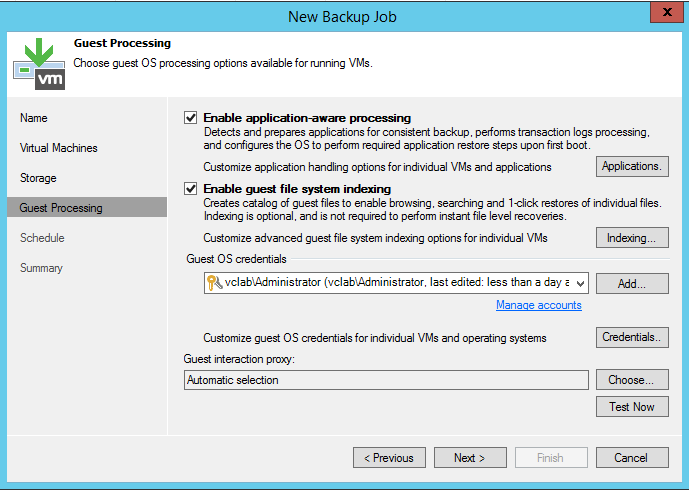
Enable application -aware processing, SQL, Oracle, Exhange, Active Directory vb. sunucularımızın yedeği alınırken DB dosyaları ile log dosyaları arasında tutarlılığın sağlanıp herhangi bir veri kaybı olmadan yedekten geri dönüş yapılabilmesi için bu seçeneği aktif etmemiz gerekmektedir.
Enable guest file system indexing, Sanal makineler içerisinde bulunan dosyaları indeksleyerek hızlı dönüş imkanı sağlar. Bu seçeneği de aktif ediyoruz.
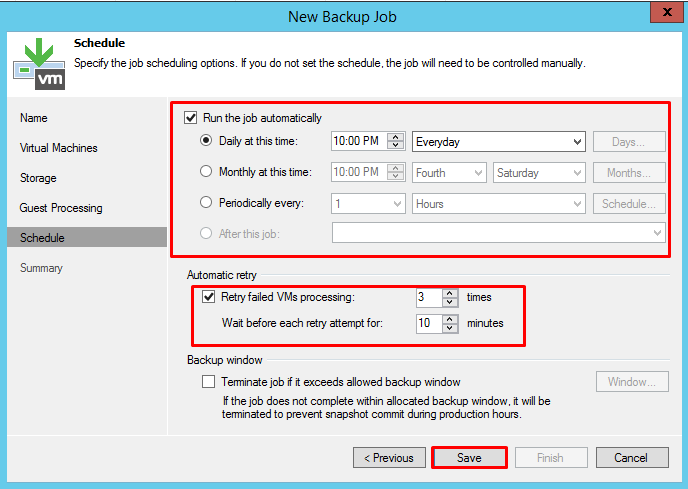
Yedekleme işleminin hangi sıklıkla yapılmasını bu alandan belirliyoruz. Ben hergün akşam 10:00 da yedek alınmasını istiyorum.
Automatic Retry ise yedekleme işleminde sunucuya bir erişim probleminde yada farklı bir sorun olduğunda yedekleme işleminin kaç sefer tekrarlanacağı ve bu tekrarlar arasında kaçar dakika ara olacağını belirttiğimiz kısımdır.
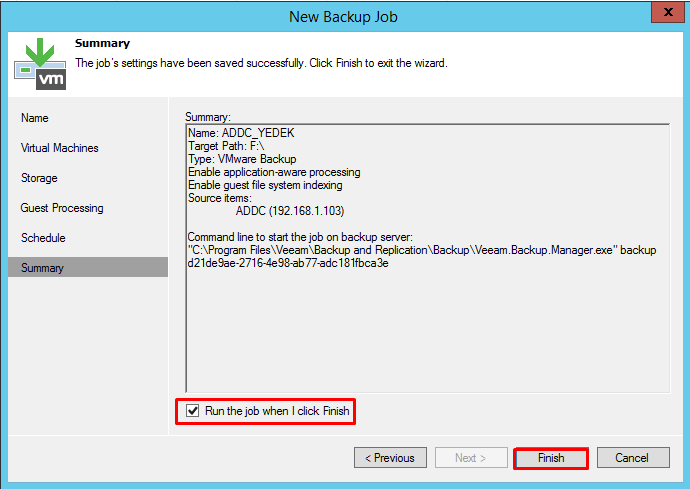
Run the job when I click Finish ile yedekleme işlemini hemen başlatabiliriz. Finish ile Backup Job hazırlama işlemini bitiriyoruz.
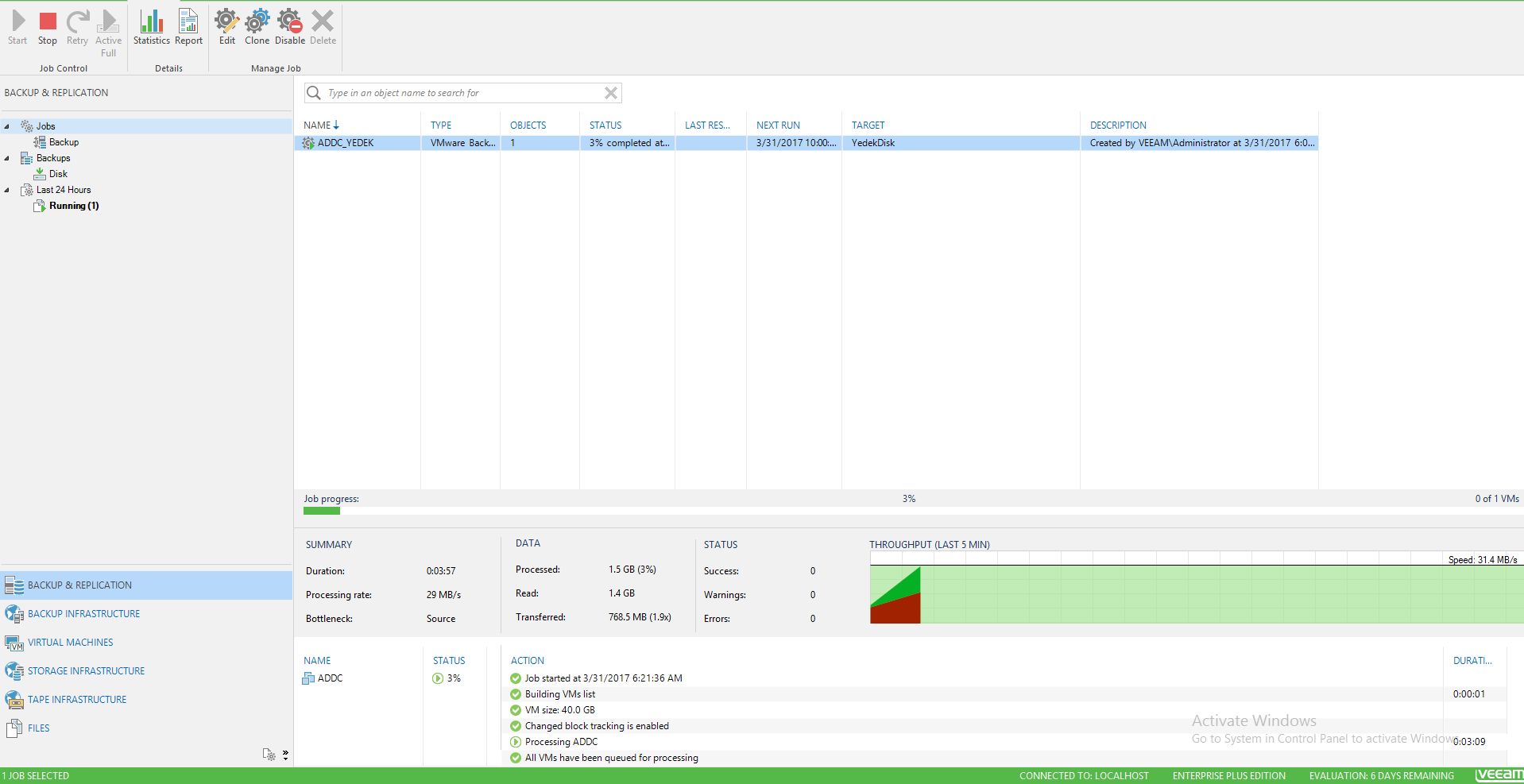
Görüldüğü gibi seçtiğimiz sanal makinemizin yedek alma işlemi başladı.





.png)